Bạn có biết rằng có thể chạy các bản phân phối Linux ngay trong Windows mà không cần máy ảo hay thiết lập dual-boot phức tạp? Đó chính là Windows Subsystem for Linux (WSL) – một công cụ tuyệt vời cho phép tích hợp liền mạch các công cụ Linux vào Windows. Sau nhiều năm chờ đợi, tin vui đã đến với cộng đồng người hâm mộ: Microsoft chính thức công bố hỗ trợ Fedora Linux trên WSL, mở ra cánh cửa trải nghiệm Linux một cách tiện lợi hơn bao giờ hết cho người dùng Việt Nam.
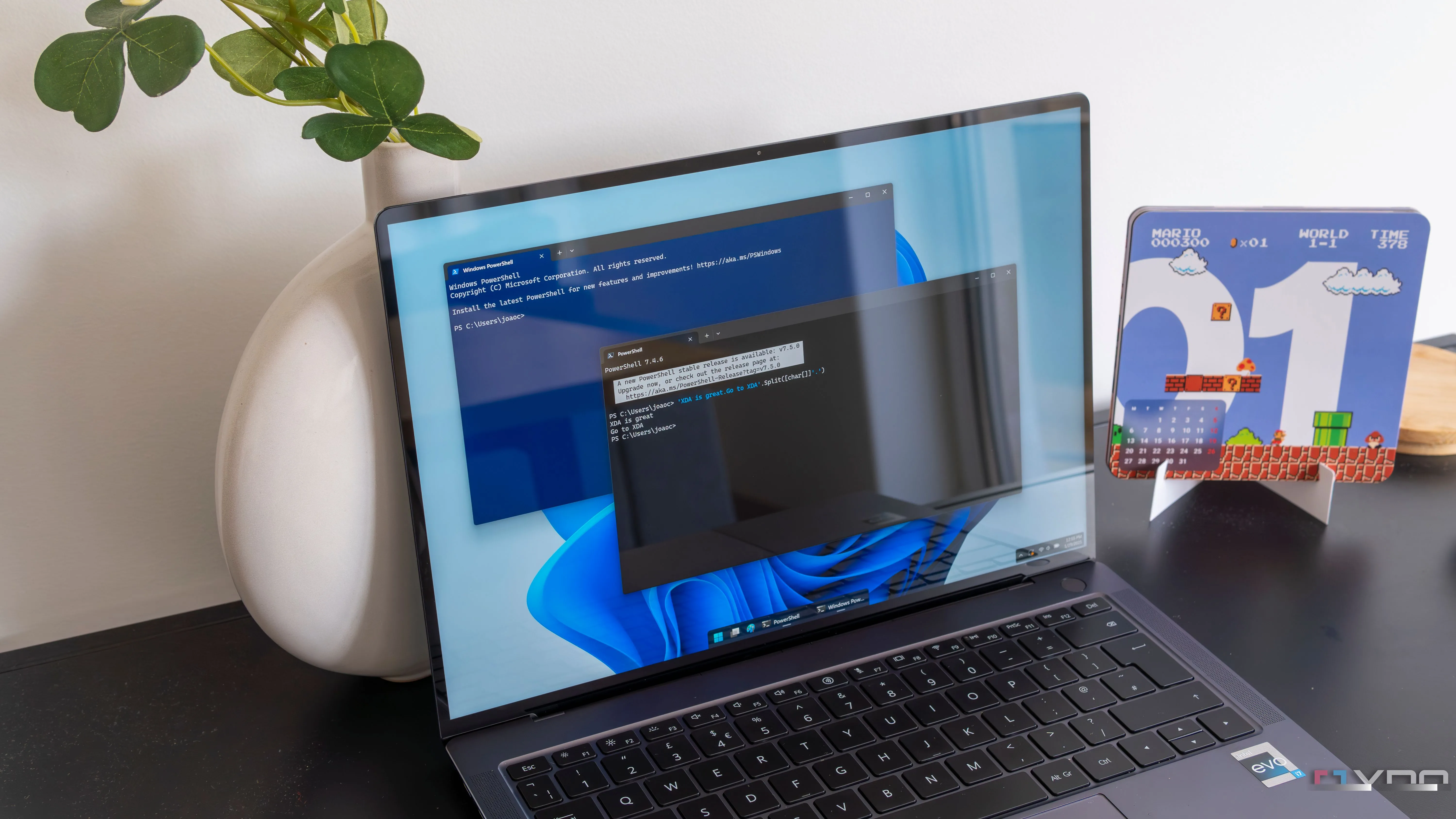 Giao diện Windows Terminal trên Windows 11 hiển thị PowerShell và WSL, minh họa khả năng tích hợp công cụ Linux và Windows
Giao diện Windows Terminal trên Windows 11 hiển thị PowerShell và WSL, minh họa khả năng tích hợp công cụ Linux và Windows
Fedora Linux Chính Thức Có Mặt Trên Windows Subsystem for Linux
Thông tin này được Jeremy Cline từ bộ phận Kỹ thuật Cộng đồng Linux của Microsoft công bố trên Blog Phát triển của Microsoft (Microsoft Dev Blogs). Việc bổ sung Fedora Linux vào danh sách các bản phân phối được hỗ trợ chính thức trên WSL là một bước tiến quan trọng, mang lại sự linh hoạt và lựa chọn đa dạng hơn cho người dùng cũng như các nhà phát triển.
Hướng Dẫn Cài Đặt Fedora Linux Trên WSL Nhanh Chóng
Để bắt đầu trải nghiệm Fedora Linux ngay lập tức trên hệ thống Windows của bạn, quy trình cài đặt vô cùng đơn giản với vài dòng lệnh cơ bản:
- Cài đặt Fedora Linux: Mở Terminal (PowerShell hoặc Command Prompt) và chạy lệnh sau:
wsl --install FedoraLinux-42 - Khởi chạy Fedora Linux: Sau khi cài đặt hoàn tất, bạn có thể khởi động Fedora bằng lệnh:
wsl -d FedoraLinux-42
Bạn sẽ được yêu cầu tạo một tên người dùng. Theo mặc định, tài khoản này không có mật khẩu và thuộc nhóm wheel, cho phép bạn sử dụng sudo để thực thi các lệnh yêu cầu quyền cao hơn.
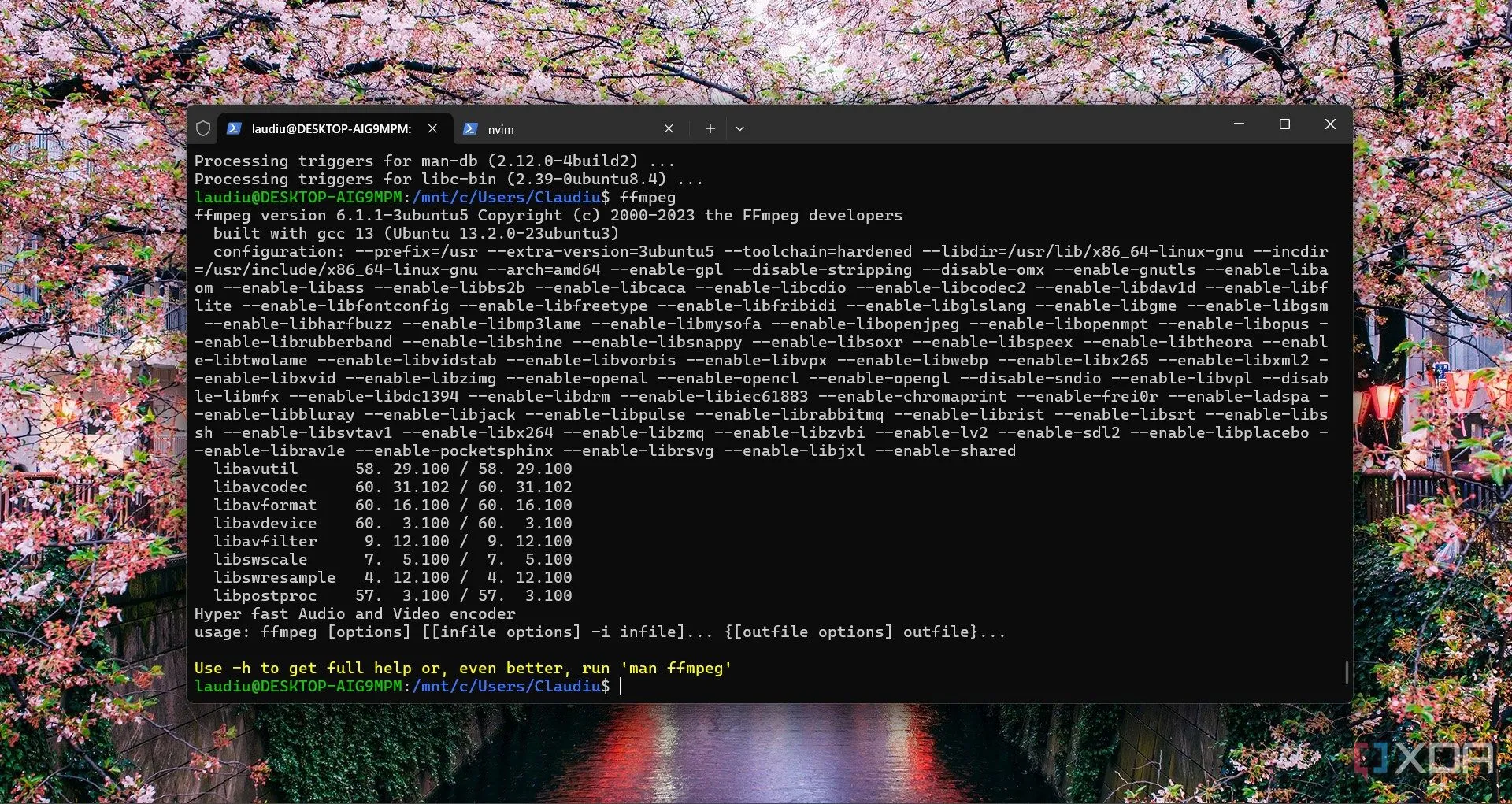 Màn hình máy tính Windows 11 đang chạy lệnh FFmpeg trong môi trường WSL, chứng minh khả năng thực thi các công cụ Linux trên Windows
Màn hình máy tính Windows 11 đang chạy lệnh FFmpeg trong môi trường WSL, chứng minh khả năng thực thi các công cụ Linux trên Windows
Tối Ưu Trải Nghiệm Với Ứng Dụng Đồ Họa và Flatpak
Đối với những người muốn sử dụng các ứng dụng đồ họa trong Fedora trên WSL, Jeremy Cline lưu ý rằng Fedora có thể sử dụng Flatpak. Tuy nhiên, Flatpak không được cài đặt sẵn. Để kích hoạt tính năng này, bạn cần thực hiện lệnh sau:
sudo dnf install flatpak
Sau đó, bạn có thể tham khảo hướng dẫn của Flathub để dễ dàng cài đặt các ứng dụng yêu thích. Để nắm rõ hơn mọi cách thức sử dụng bản phân phối này, Microsoft cũng khuyến nghị bạn nên tham khảo tài liệu chính thức của Fedora.
Tương Lai Phát Triển Của Fedora Trên WSL
Đây mới chỉ là khởi đầu cho Fedora trên WSL. Microsoft đang tích cực làm việc để cải thiện trải nghiệm, bao gồm việc tăng tốc phần cứng cho các ứng dụng đồ họa và tối ưu hóa Flatpak. Điều này hứa hẹn một tương lai đầy tiềm năng, nơi người dùng có thể tận hưởng hiệu suất cao hơn và trải nghiệm mượt mà hơn khi sử dụng Fedora trong môi trường Windows.
Sự góp mặt của Fedora Linux trên WSL là một minh chứng rõ ràng cho cam kết của Microsoft trong việc cung cấp các công cụ mạnh mẽ và linh hoạt cho cộng đồng công nghệ. Giờ đây, bạn có thể dễ dàng tiếp cận sức mạnh của một trong những bản phân phối Linux hàng đầu ngay trên máy tính Windows của mình. Đừng ngần ngại thử nghiệm ngay WSL và Fedora Linux để khám phá những khả năng không giới hạn mà nó mang lại. Hãy chia sẻ trải nghiệm của bạn dưới phần bình luận hoặc khám phá thêm các bài viết hướng dẫn khác về WSL trên blogcongnghe.net!